Bagi seorang admin jaringan di tuntut memberikan akses internet yang bersih agar setiap konten yang masuk ke jaringan LAN bisa di akses dan memiliki nilai yang positif agar tidak di salah gunakan.
Nah salah satu cara agar trafik yang masuk ke jaringan LAN sebaiknya kita filter, bisa memakai Web Proxy atau bisa juga dengan IP Firewall. Nah dalam artikel kali ini akan saya jelaskan bagaimana mengkonfigurasi Web Proxy di mikrotik.
Proxy adalah sebuah komputer server atau program komputer yang dapat bertindak sebagai komputer untuk meminta request terhadap content dari Internet, conten tersebut akan selalu di simpan ke dalam cache proxy. Jika conten yang di reques oleh klient sewaktu waktu di butuhkan maka proxy tinggal memberikan conten yang sudah tersimpan di dalam cache tersebut.
Nah berikut konfigurasi Web Proxy di Mikrotik
1. Masuk ke menu IP ----> Web Proxy ----> Tab general
Isikan parameter yang ingin di ubah jangan lupa Apply ---> oke
2. Agar proxy kita berjalan secara transparent maka kita tambahkan aturan NAT
IP----->Firewall---->NAT
Lalu klik Tab action
Selanjutnya jika kita ingin memblokir sebuah situs web, ektensi file, dan mengandung kata misalnya "dewasa" bisa kita lakukan. Langkahnya sebagai berikut
1. Memblokir situs Web
Klik IP-----> Web proxy---->Access----->Klik tanda +
2. Memblokir Ektensi file misalnya .mp3, .mkv
Klik IP-----> Web proxy---->Access----> Klik tanda +
3. Redirect Website
Klik IP-----> Web proxy---->Access----->Klik tanda +
Sampai di sini konfigurasi kita sudah selesai, bila anda ingin menambahkan parameter yang lain bisa di tambahkan misalnya memakai Jaringan Wireless bisa anda tambahkan pada setingan interface. Selamat Mencoba...

















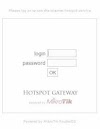



1 Comments
Cara untuk router os V7 apa beda? kok ga bisa ya.
ReplyDelete